在正式学习Python编程之前,要先安装Python,这包括“标准Python”、“第三方Python包”、“Python程序开发的IDE”、“Python代码编辑器”。在正式开始本文之前,小编先解释一下IDE和代码编辑器的概念及其区别:
IDE,全称是Integrated Development Environment ,即集成开发环境,这是一种具有图形用户界面的,集代码的编写、编译或解释、调试、程序性能监测等功能于一体的程序开发软件。> - 代码编辑器,简单来说就是一个文本编辑器,它和windows下的“记事本”一样,是具有图形用户界面的软件。相比较于IDE,代码编辑器功能较为简单,一般只具备打开代码文件、高亮语法显示、代码编写(自动补全)等功能,更多的功能则需要通过插件来扩展。
Anaconda与原生Python
首先,小编的观点是:为了更好地学习Python编程,请务必使用“官方原生Python”,而不是使用“Anaconda”发行版。
然后,这里介绍一下“Anaconda发行版”。相信网上大多博客和视频教程都在使用“Anaconda发行版”,正如网上所介绍的,“conda”是一个包的命令管理工具,支持多种编程语言,其中“Anaconda”是一个基于conda开发的Python发行版本。与官方原生的Python版本相比,“Anaconda发行版”的安装包中已经预先打包好了数值计算、科学计算、符号数学计算、数据分析、图像处理、网络爬虫、机器学习等多种Python包,这意味着用户安装完“Anaconda发行版”后,在日后的程序开发中,一般无需再仔细手动安装Python包。
最后,小编说一下,建议使用“官方原生Python”的理由:
(1)Python这门语言的优势之一,就是有成千上万的第三方Python包供用户调用,这意味着很多编程问题,无需自己从头开始编写程序,只需要用户安装并调用第三方包即可!
(2)对于编写复杂的具有工程性的Python程序,需要程序员自己编写自己Python包,因此,无论是学习Python包,还是学习创建Python包,绕过Python包的安装都不是一个明智之举!
(3)Python包的安装虽然要使用命令,但是只需要掌握简单的三四个命令即可,这并没有任何学习成本!
(4)对于TensorFlow这样的Python包,使用“Anaconda发行版”,需要激活创建相应的程序运行环境,激活TensorFlo才能使用,而在激活TensorFlow后,可能部分已经安装的包不能被正确识别导入,这样一来反而使得学习者困惑!
下载Python
首先进入Python官网,如下图所示,点击“Download”链接,然后在点选“Windows”以下载Windows平台的Python安装程序。
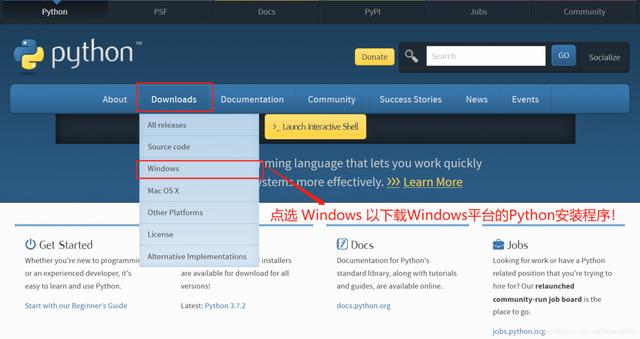
随后进入如下图所示的界面,小编这里选择最新版本的Python(3.7.2版本),当然,考虑到兼容性,你也可以选择其他版本!注意:Python官方将于2020年停止维护Python2,此外,许多著名的第三方Python包,如numpy、pandas、scipy、scikit-learn、openpyxl等已经开始停止兼容Python2,因此小编建议大家尽量使用Python3。
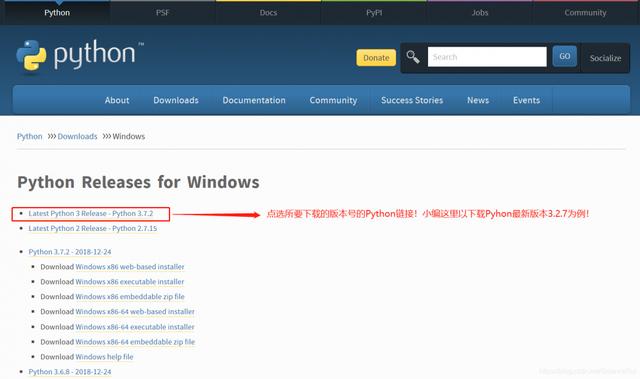
随后进入如下图所示的界面,根据小编的在图里的说明和自己的电脑的系统,请选择32位或这64位的完整的Python安装程序,即,“Windows x86-64 executable installer”或者“Windows x86 executable installer”版本(至于如何辨别32位系统和64位系统,请上百度搜索关键词“怎样判断32位还是64位”查看!现在除非是很老的电脑,一般都是64位系统)。
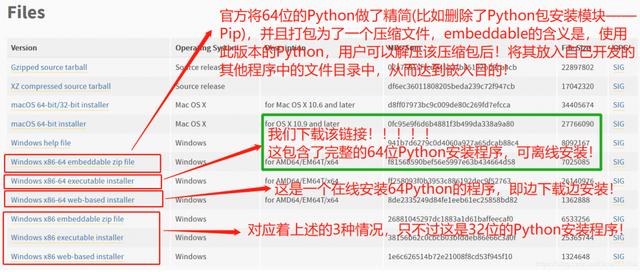
安装Python
双击下载下来的安装程序,如下图所示。对于第一个安装界面里的选项,默认全选即可!第二个安装界面,请勾选下面两个选项,其中,第一个选项是默认被勾选的,一般也建议勾选;第二个选项一定要勾选,这会将Python添加到环境变量,这样能在安装后,鼠标右键菜单打开您安装的编辑器编写Python代码,同时也便于安装第三方包、运行Python程序,最后,选择自定义安装!
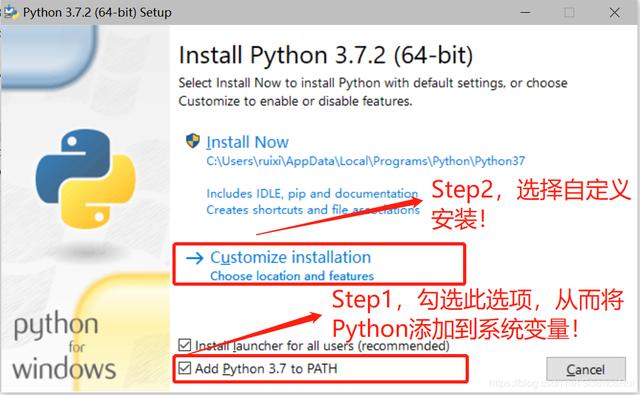
完成上一步的安装后,如图所示,应该勾选第一个选项“install for all users”,同时,您会发现,安装路径也会随之改变。改变的安装路径,不建议再进行更改。这样能够让所有使用此电脑的人都能够使用您安装的Python,同时,也能够避免日后安装第三方包的时候,出现权限不足的情况。
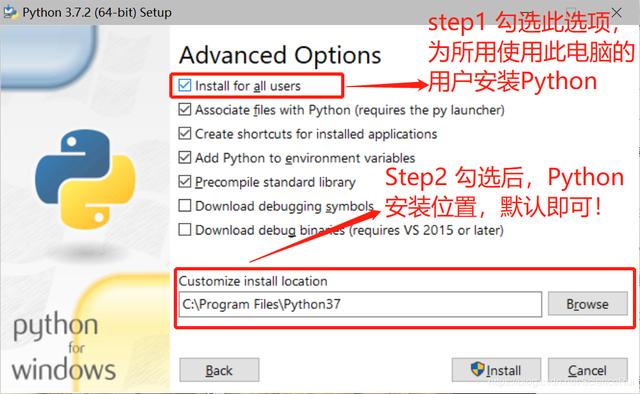
程序安装的最后一步,建议点选”红框“部分的选项,即“禁用最长260个字符的字符长度限制”。
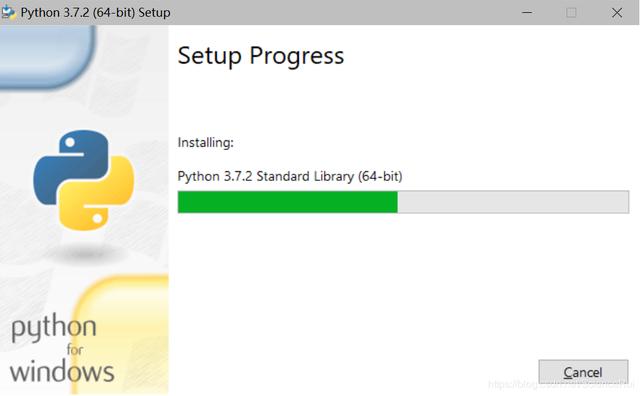
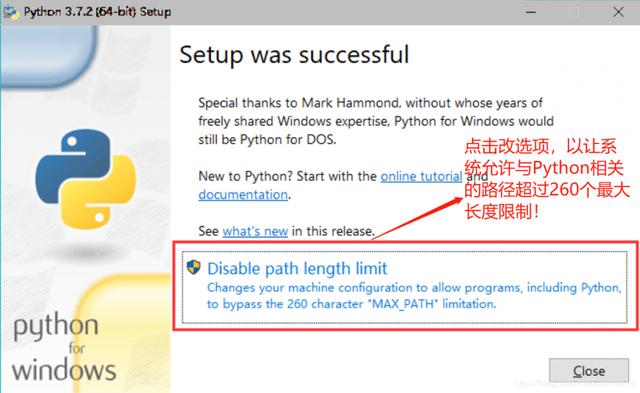
检验Python是否安装成功安装完成后,按组合键“Win + R”,如下图所示,输入“cmd”或者“powershell”(建议使用PowerShell,这是对cmd的的增加,相比cmd更加好用,有更多、更人性化的功能),然后回车进入Windows命令行界面。
在命令行界面输入命令“python -V”(V必须是大写字母!!!),如下图所示,如果看到关于Python的版本信息,则说明Python程序安装成功!
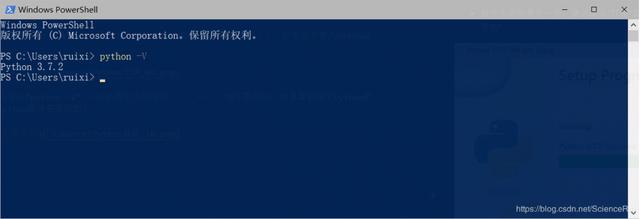
原作者:逆风To 超级版主
原平台:黑马程序员社区
原链接:【西安校区】1.1 安装Python--Python开发环境的搭建-黑马程序员技术交流社区




















 123
123

 被折叠的 条评论
为什么被折叠?
被折叠的 条评论
为什么被折叠?








